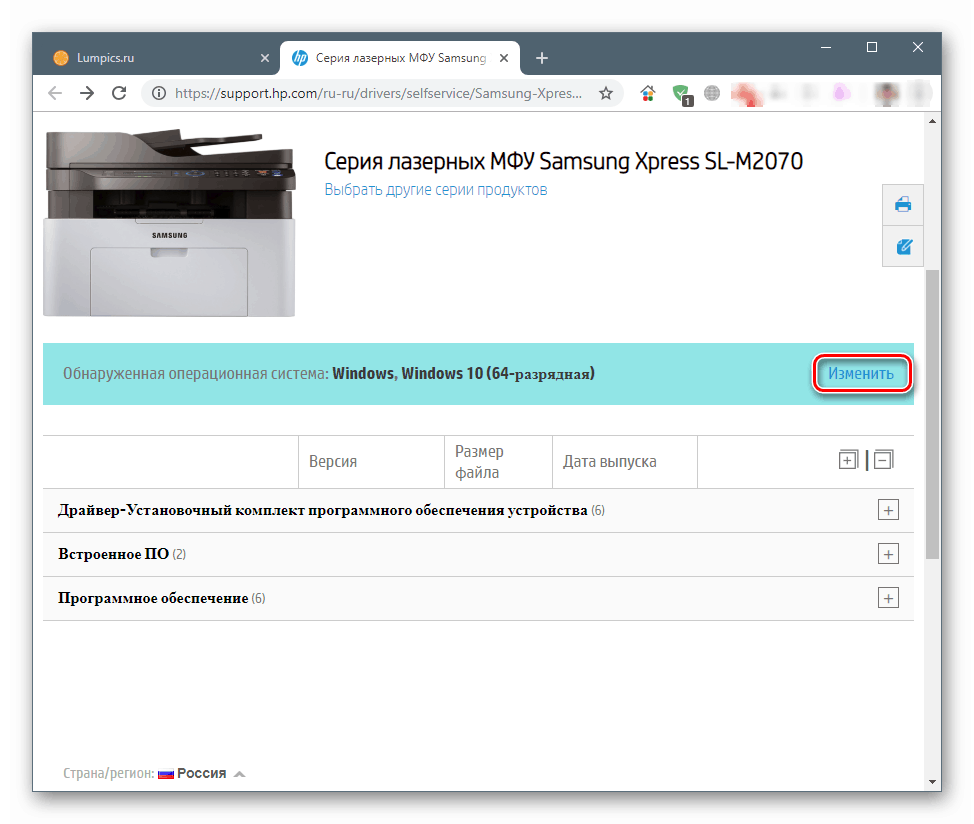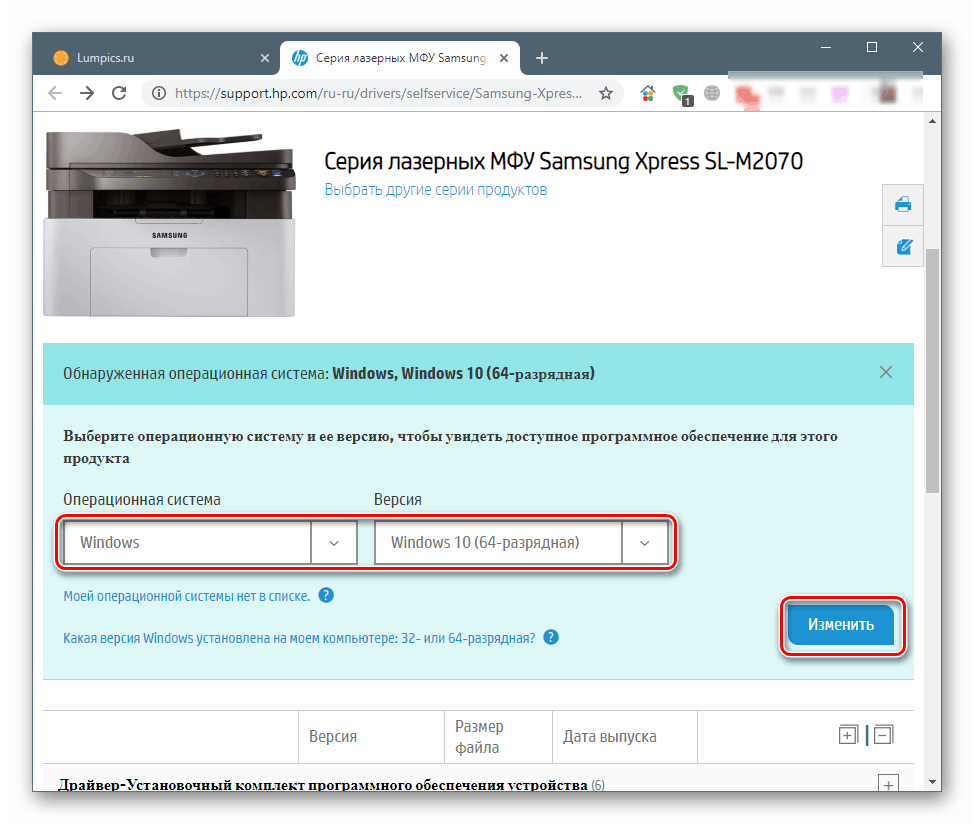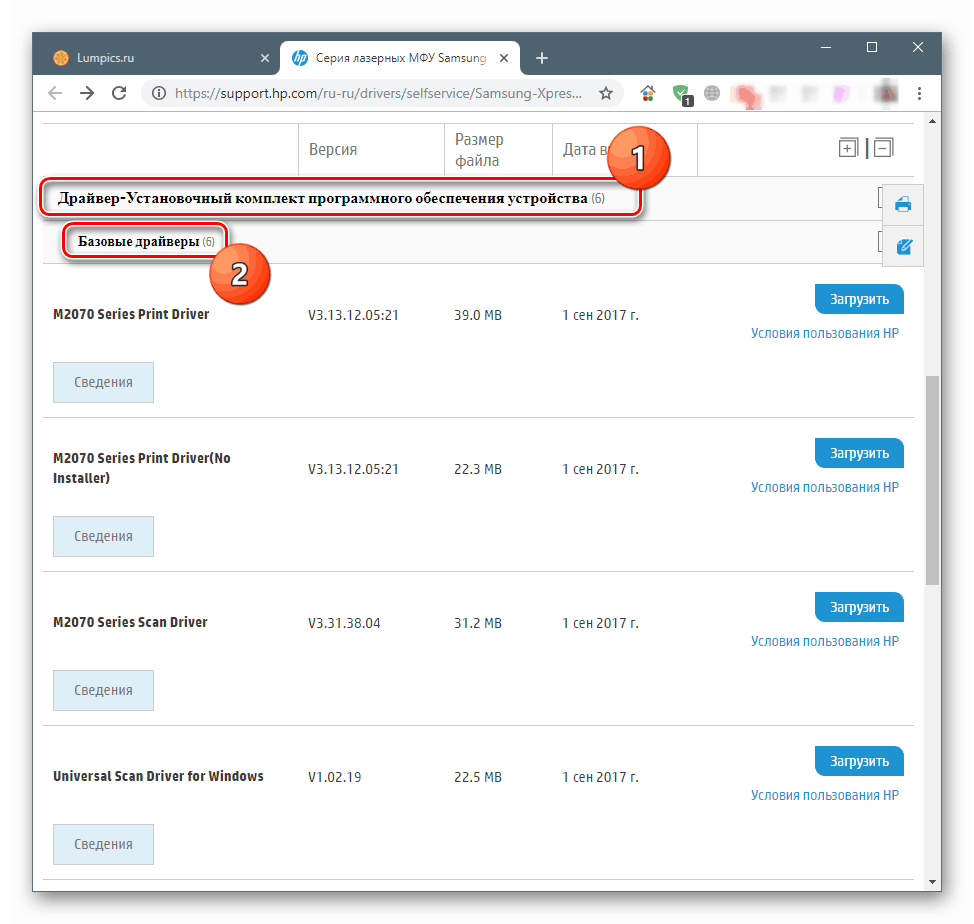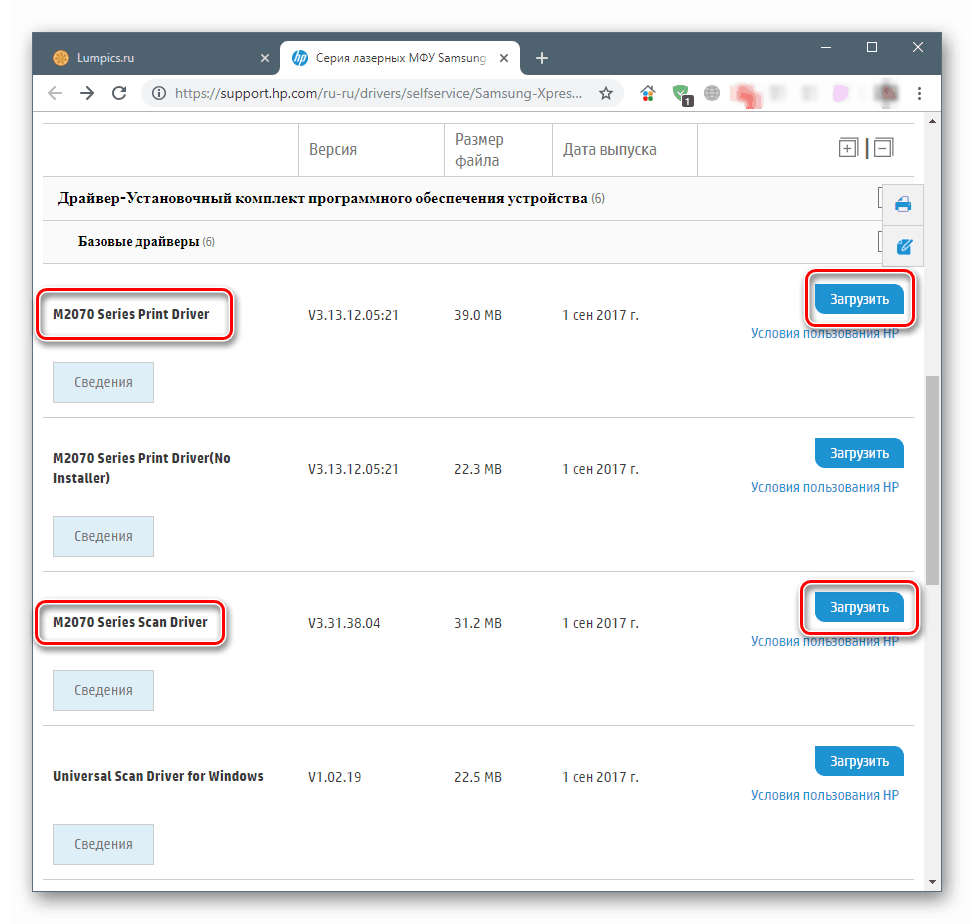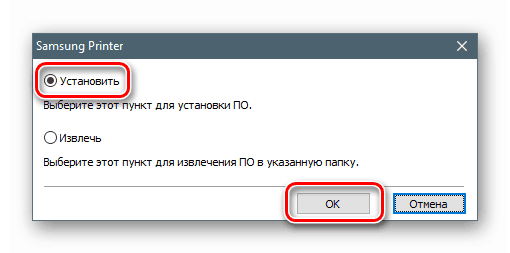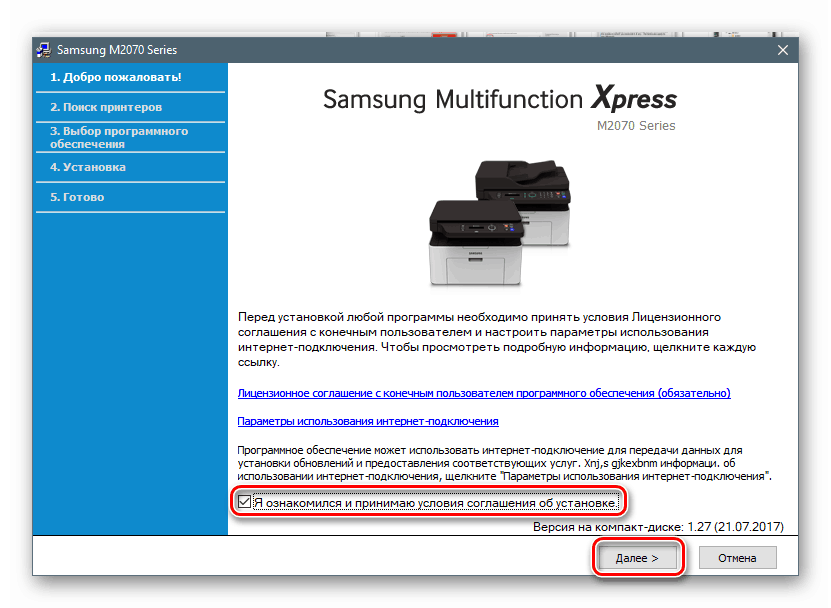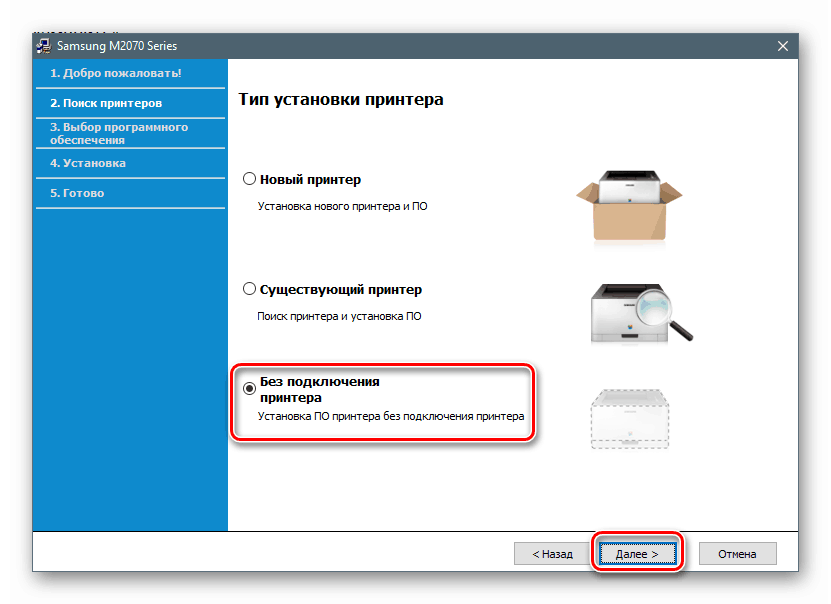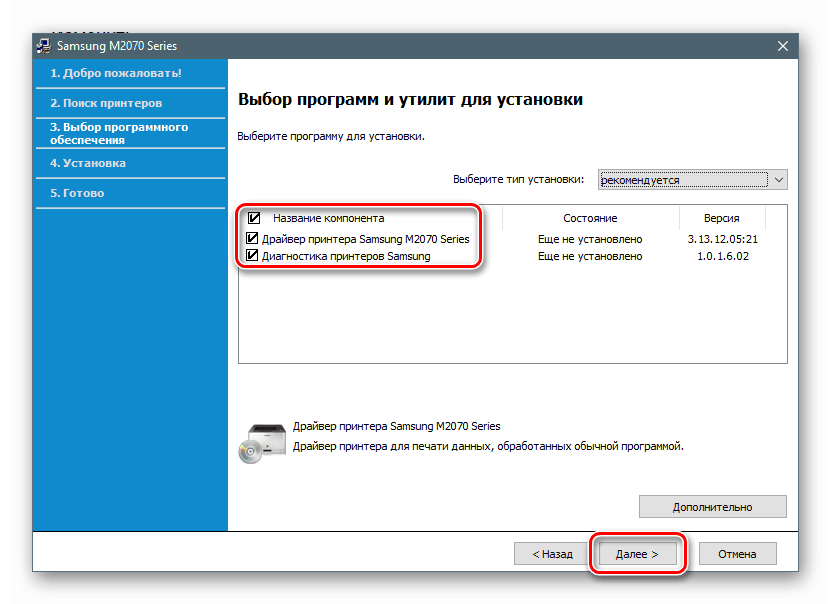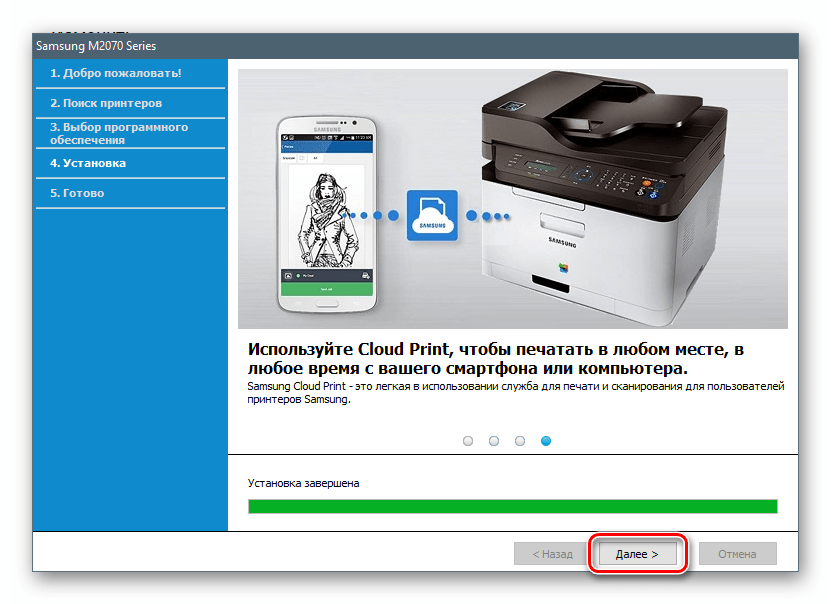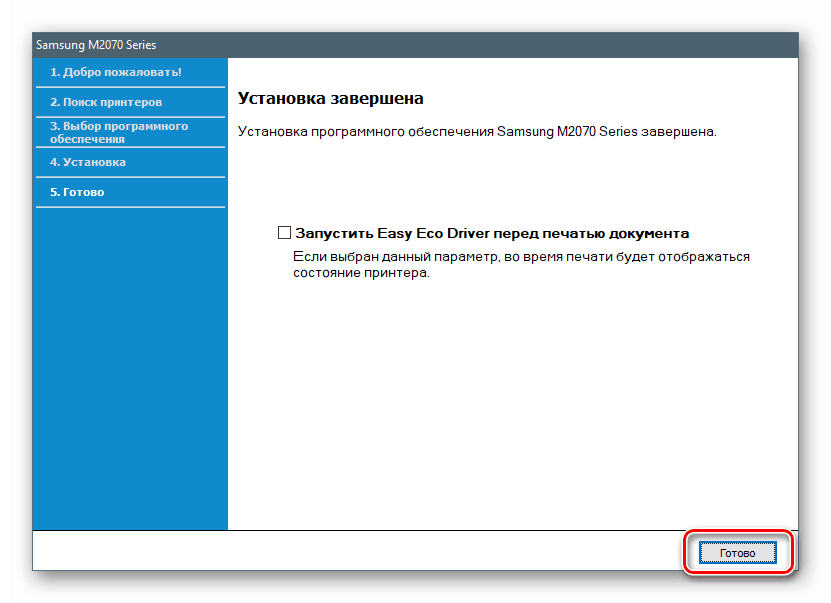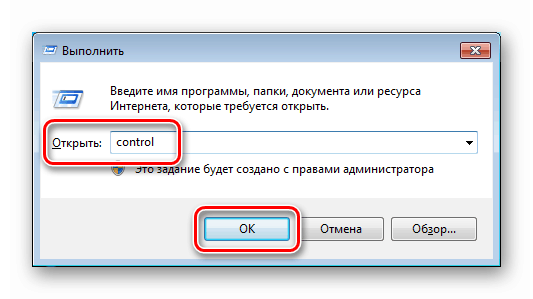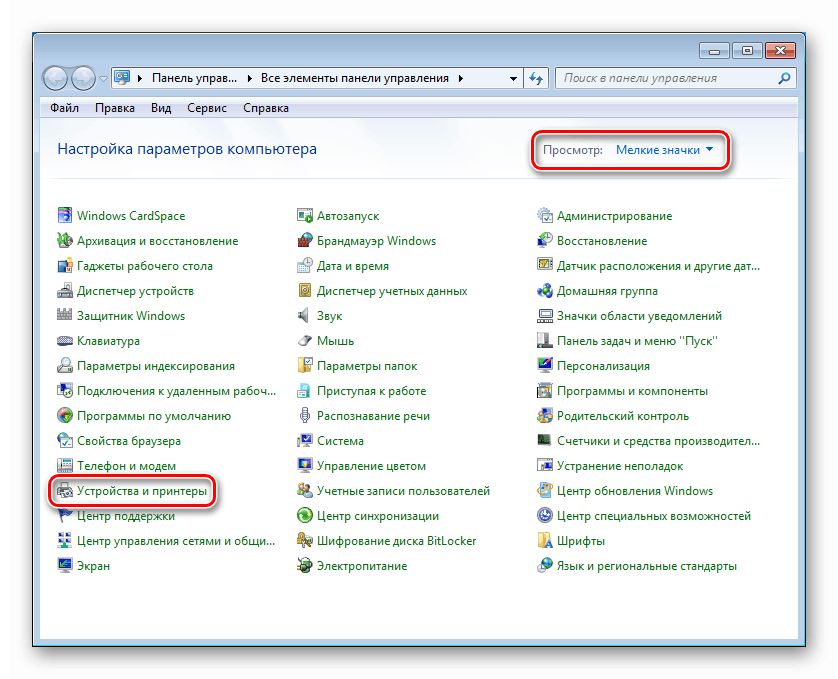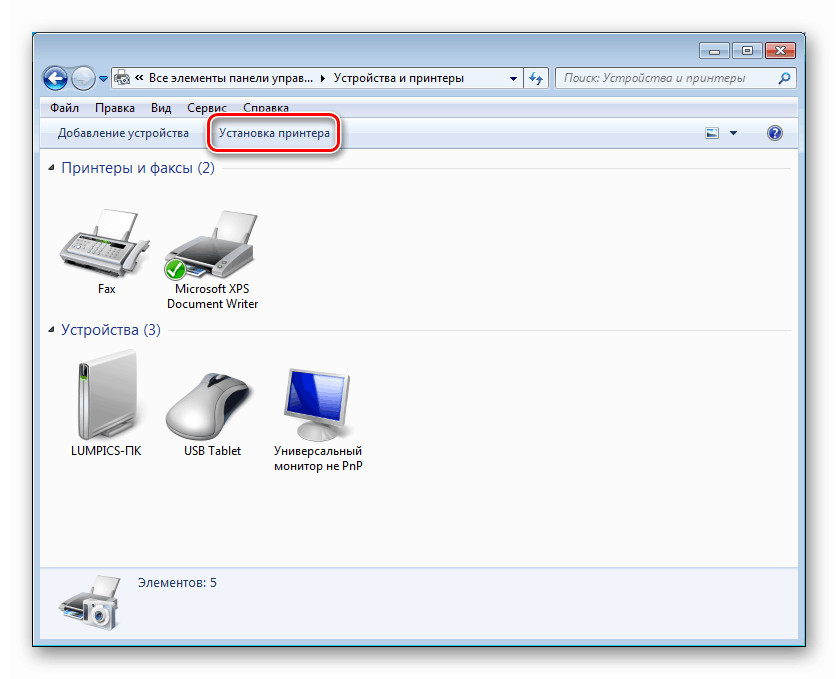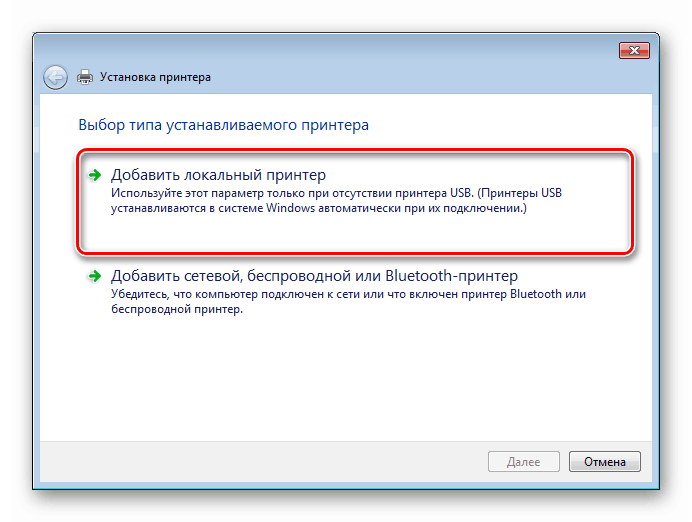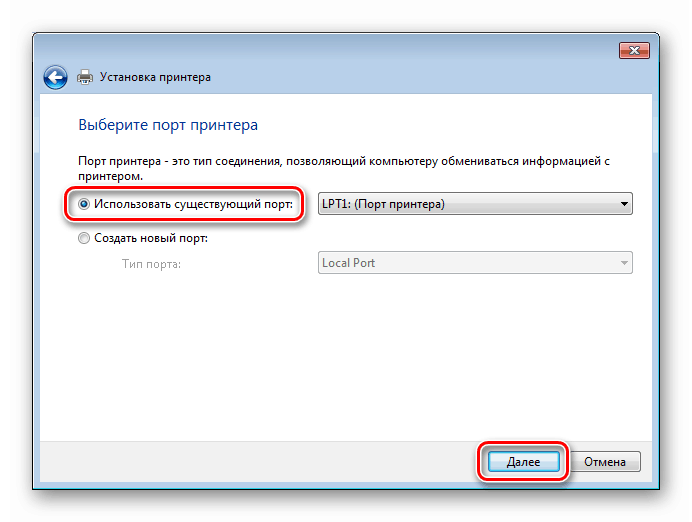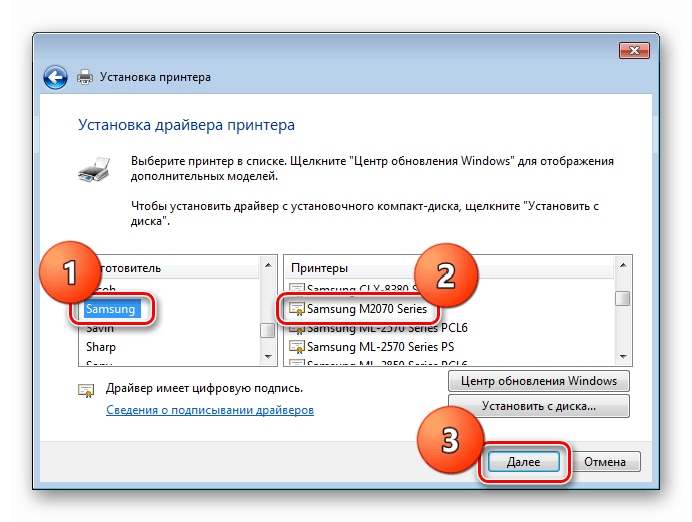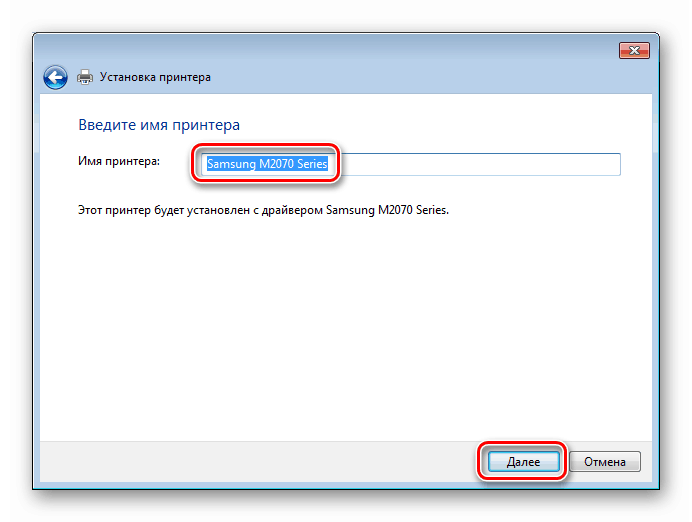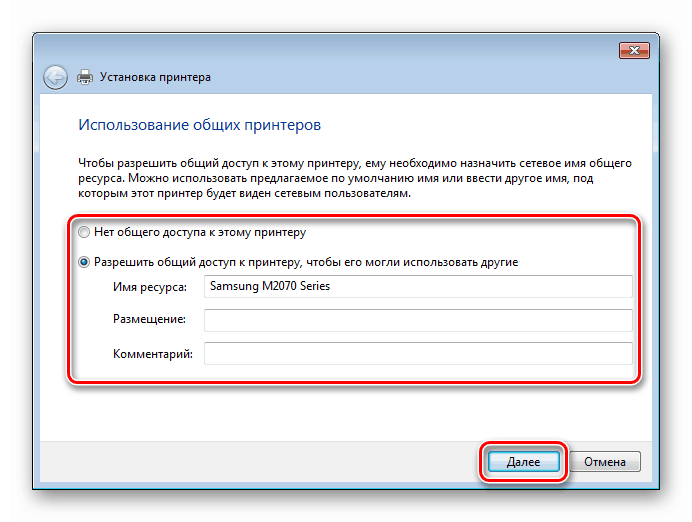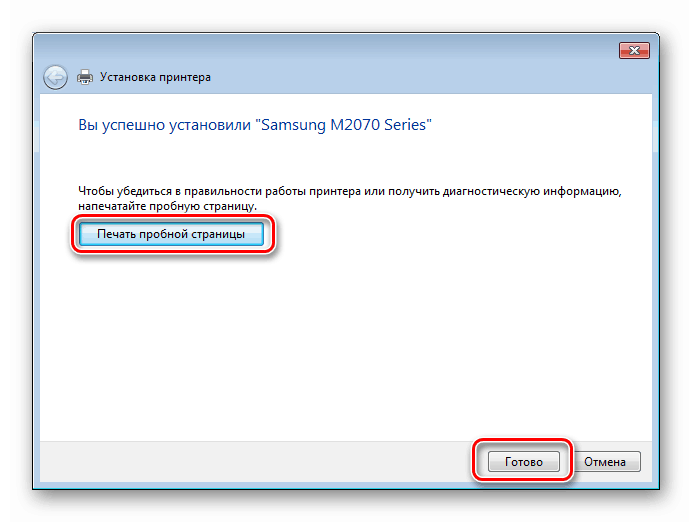Изтеглете и инсталирайте драйвера за Samsung M2070 MFP
Драйвърите са специални програми, които позволяват на операционната система да взаимодейства с цялото оборудване, свързано към компютъра. Тяхното отсъствие прави невъзможно нормалното функциониране на устройствата. В тази статия ще изтеглим и инсталираме драйвера за Samsung M2070 MFP.
Съдържанието
Инсталиране на драйвери за принтера Samsung M2070
Има няколко начина за намиране и инсталиране на необходимия драйвер за нашия MFP. Това може да бъде посещение на официалния сайт, последвано от ръчна работа, както и използването на специални програми или инструменти, вградени в операционната система.
Метод 1: Изтеглете от официалния уебсайт
От доста време Samsung прехвърля на Hewlett-Packard правата на потребителите на своите периферни устройства. Ето защо ще търсим необходимите файлове на техния уебсайт.
Отидете на страницата за изтегляне на драйвери
- След отварянето на страницата първо проверяваме коректността на автоматичното разпознаване на версията на операционната система, инсталирана на нашия компютър. Ако програмата на сайта е погрешна, кликнете върху бутона „Редактиране“ .
![Преходът към избора на системата на официалната страница за изтегляне на драйвера за принтера за Samsung M2070 MFP]()
Изберете подходящата версия на Windows и запазете избора, като кликнете отново върху „Промяна“ .
![Избор на версията на операционната система на официалната страница за изтегляне на мултифункционалния принтер Samsung M2070]()
- Резултатите от търсенето на свой ред разкриват списъци с инсталационни комплекти и основни драйвери.
![Преминете към избор на драйвер на официалната страница за изтегляне на драйвера за принтер Samsung M2070]()
- Тук изтегляме два пакета - за принтера и за сканиращото устройство.
![Софтуер за изтегляне на официалния Samsung M2070 печат изтегляне на водача страница]()
- В края на изтеглянето стартирайте инсталатора на принтера за принтера, поставете ключа на инсталацията и натиснете OK .
![Изборът на инсталиране на драйвер за печат за МФУ Samsung M2070]()
- Приемаме условията на лицензионното споразумение, като поставяме отметка в квадратчето на екрана и щракваме върху "Напред" .
![Приемане на лицензионно споразумение при инсталиране на драйвер за печат за Samsung M2070 MFP]()
- Изберете инсталацията, без да свързвате принтера. Това ще ви помогне да избегнете проблеми при откриване на устройства.
![Избор на начин за инсталиране на драйвера за принтера за МФУ Samsung M2070]()
- Оставяме всичките гама на място и продължаваме.
![Избор на софтуер при инсталиране на драйвер за печат за МФУ Samsung M2070]()
- В следващия прозорец кликнете върху бутона "Напред" .
![Преминете към завършване на инсталирането на драйвера за принтера за МФУ Samsung M2070]()
- Завършете инсталирането на драйвера, като щракнете върху "Finish" .
![Завършване на инсталирането на драйвера за принтера за МФУ Samsung M2070]()
Драйверът за MFP скенера е инсталиран по същия начин.
Метод 2: Специални програми
В природата има няколко представители на такъв софтуер. Принципът на тяхната работа е да сканират системата, автоматично да търсят необходимите пакети на техните сървъри и да ги инсталират на компютър. Сред най-популярните и удобни инструменти могат да бъдат идентифицирани Решение за Driverpack ,
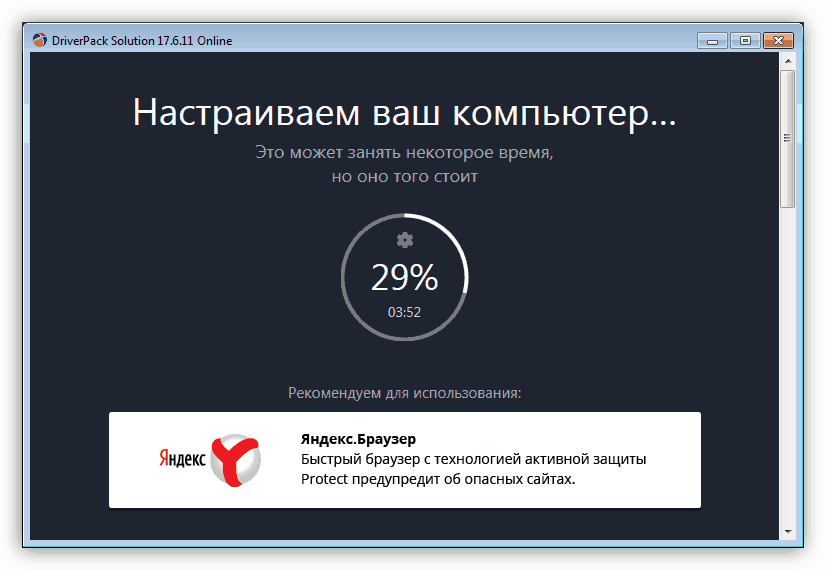
Още подробности: Как да актуализирате драйверите с помощта на DriverPack Solution
Метод 3: Уникален идентификатор на устройство
На всяко устройство, свързано към компютър, се присвоява свой уникален идентификатор (ID), след като научи, че можете да намерите необходимия драйвер на специални сайтове. Тази информация е в свойствата на устройството в "Диспечер на устройствата" . Samsung M2070 ID е:
USBVID_04E8&PID_3469&MI_00
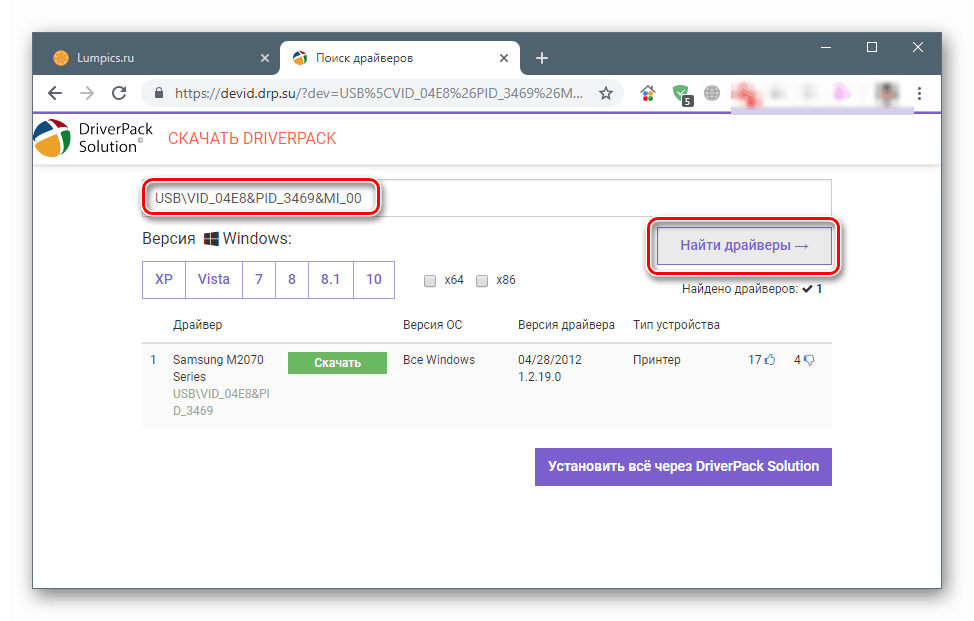
Още подробности: Как да намерите драйвер по хардуерния идентификатор
Метод 4: Вградени инструменти на Windows
Семейството на Windows на операционните системи включва основно съхранение на драйвери за някои периферни устройства. Можете да го използвате, като отидете на съответния раздел от параметрите. Въпреки това, ако сте инсталирали дузина, ще бъде невъзможно да намерите необходимите пакети там, тъй като по-голямата част от „дървата за огрев“ вече се инсталират чрез стандартния инструмент за обновяване и сървъра за Windows Update или директно от „Device Manager“ .
Още подробности: Инсталиране на драйвери в операционната система Windows 10
Windows 7 и 8
- Обадете се на реда "Run" ( Windows + R ), въведете командата, показана по-долу, и натиснете OK .
control![Отидете в контролния панел от реда Изпълнение в Windows 7]()
- Превключваме режима на преглед на „Малки икони“ и щракваме на аплета с името „Устройства и принтери“ .
![Отворете настройката на устройства и принтери в контролния панел на Windows 7]()
- Натиснете бутона "Инсталирай принтера" .
![Преминаване към инсталирането на новия принтер в контролния панел на Windows 7]()
- Добавете локален принтер.
![Превключване към добавяне на локален принтер в Windows 7]()
- Оставяме ключа в позицията „Използвай съществуващ порт” и натискаме „Напред” .
![Избиране на порт за инсталиране на нов принтер в Windows 7]()
- В колоната “Производител” търсим “Samsung” , отдясно избираме съответния модел и продължаваме.
![Избор на производителя и модела на новия принтер в Windows 7]()
- Даваме името на принтера, под който ще се показва в системата.
![Наименуване на новия принтер при инсталиране в Windows 7]()
- Конфигурирайте опциите за споделяне, ако е необходимо.
![Задаване на споделяне при инсталиране на нов принтер в Windows 7]()
- Завършете инсталацията с бутона "Finish" . Тук можете да опитате да отпечатате тестов лист.
![Завършване на инсталирането на нов принтер в Windows 7]()
Windows xp
За съжаление нямаме необходимите драйвери в Win XP, затова използвайте един от предишните методи.
заключение
Така изтеглени и инсталирани софтуер за Samsung M2070 MFP. Имайте предвид, че търсенето и изтеглянето на драйвери трябва да се извършва само на официални страници или други надеждни сайтове. Всички те са изброени в тази статия. Инсталирането на пакети, извлечени от съмнителни източници, може да доведе до много проблеми или дори до инфекции от вируси.